Cara Mengelola Daftar Aplikasi yang Diizinkan / Diblokir di Windows Defender Firewall
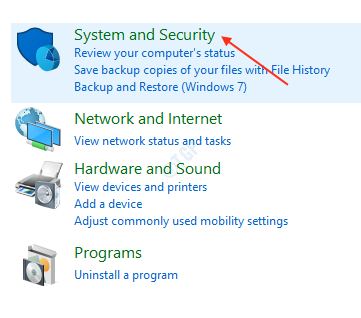
- 4543
- 1134
- Miss Angelo Toy
Window Defender Firewall adalah aplikasi yang menyaring transmisi data jaringan dan memblokir koneksi berbahaya yang tidak aman. Ini mencegah peretas/ perangkat lunak berbahaya mengakses sistem Anda tanpa sepengetahuan Anda. Firewall bek baik mengizinkan atau menghilangkan komunikasi antara sistem, antara sistem & jaringan atau antara jaringan berdasarkan aturan konfigurasi yang ditetapkan dalam firewall.
Windows Defender Firewall memungkinkan semua koneksi keluar dan izin hanya koneksi masuk yang ditetapkan. Windows Defender diaktifkan secara default dan tidak perlu konfigurasi yang diperlukan untuk mulai melindungi sistem Anda. Namun, Anda dapat mengedit daftar aplikasi yang diizinkan/diblokir di bek firewall. Tutorial ini akan memandu Anda tentang cara mengelola aplikasi yang diizinkan/diblokir di firewall.
Cara menambah/mengedit aplikasi dalam pengaturan firewall bek windows
Ini akan menunjukkan kepada Anda cara menambah/mengedit aplikasi di Windows Defender Firewall.
Langkah1: Tekan Winkey dan ketik panel kendali.
Memukul Memasuki kunci.
Di rumah panel kontrol, klik Sistem dan keamanan.
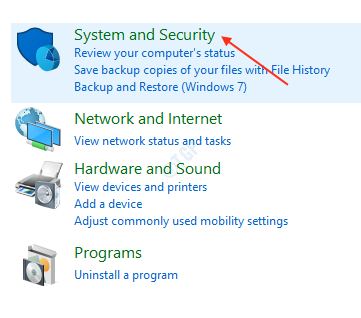
Langkah 2: Setelah sistem dan keamanan terbuka, klik Izinkan aplikasi melalui firewall windows di bawah firewall bek windows.
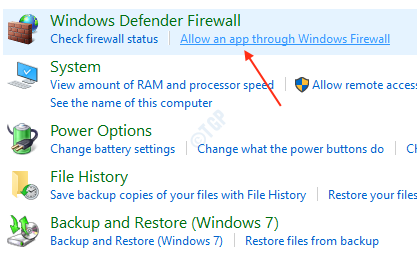
Langkah 3: Pada langkah ini, Anda dapat mengedit daftar aplikasi yang diizinkan/diblokir melalui firewall.
Anda harus mengklik Ubah pengaturan. Ini akan memberi Anda akses admin untuk tugas tersebut.
Jika Anda ingin melihat detail aplikasi yang dipilih, klik Detail. Juga klik Izinkan aplikasi lain untuk menambahkan aplikasi lain yang tidak terdaftar.
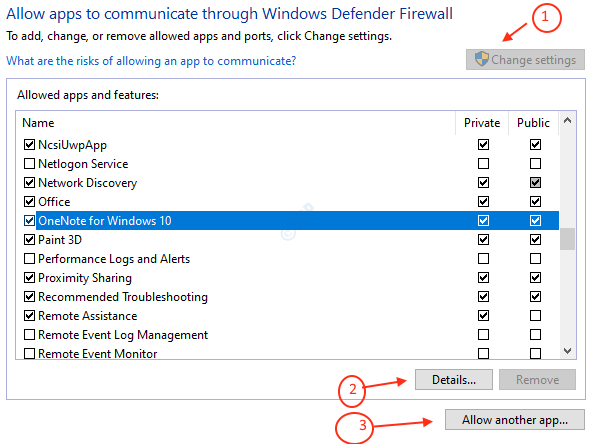
Catatan : Untuk memblokir aplikasi, hapus centang aplikasi dari daftar dan klik OKE.
Langkah 4: Setelah mengklik Izinkan aplikasi lain dari langkah di atas.
Ini akan meminta Anda untuk menelusuri jalur aplikasi dan memilih aplikasi.
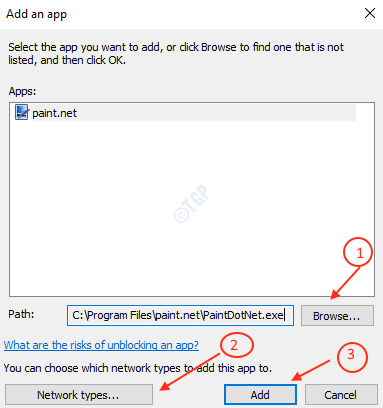
Kemudian, Anda dapat memilih jaringan yang akan dipilih dengan diklik Jenis jaringan.
Klik OKE.
Klik Menambahkan.
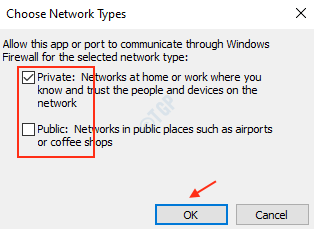
Beginilah cara Anda menambahkan aplikasi yang dipilih ke daftar aplikasi yang diizinkan/diblokir di Windows Defender Firewall.
Cara menghapus aplikasi dari firewall bek windows
Ini akan menunjukkan cara menghapus aplikasi dari firewall.
Langkah 1: Di Izinkan aplikasi atau fitur melalui firewall Jendela dari Windows Defender Firewall, pilih aplikasi yang ingin Anda hapus dan klik Menghapus seperti yang ditunjukkan di bawah ini.
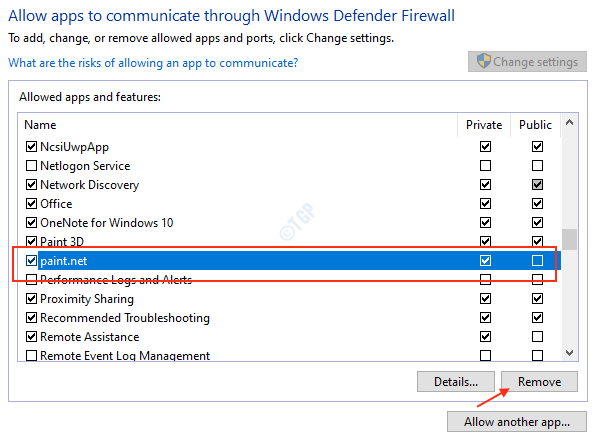
Maka itu akan mengkonfirmasi dengan menanyakan apakah Anda masih ingin menghapusnya.
Klik Ya Jika Anda ingin menghapus aplikasi yang dipilih.

Itu dia!
Tutorial ini menunjukkan kepada Anda cara mengelola daftar aplikasi yang diizinkan/memblokir dan juga untuk menghapus aplikasi dari firewall windows bek windows.
Terima kasih!
- « Perbaiki kesalahan chrome 138 err_network_access_denied di windows 10/11
- Cara menyimpan tangkapan layar yang ditangkap ke OneDrive secara otomatis di Windows 10 »

